“笔刷预设”工具栏使您可以快速访问多达 50 个不同的笔刷设置,以与面向绘制的工具一起使用。
此工具栏上的笔刷设置适用于以下工具:
您还可以使用该工具栏创建新预设,并打开笔刷预设管理器,该管理器用于编辑预设、保存和加载预设组。当前预设组是在退出 3ds Max 时保存的,并在下次启动 3ds Max 时恢复。
注: 一次只提供一组预设。“笔刷预设”功能存储特定上下文的功能,如“顶点绘制”颜色,但给定的预设在
每个
上下文中具有相同的大小(或大小范围)。其他独立于上下文的设置为“强度”和“镜像”选项(通过“绘制选项”对话框进行设置)。
过程
要使用“笔刷预设”工具栏,请执行以下操作:
- 访问上面列出的所有笔刷工具。
该工具以默认笔刷开始。
- 右键单击工具栏的空白区域,如“命名选择集”下拉列表下面的主工具栏,并选择“笔刷预设”。
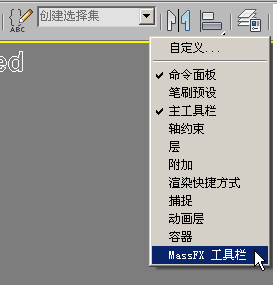
这将打开“笔刷预设”工具栏。
- 执行下列任一操作:
- 单击任何预设,以使用它代替默认笔刷。
- 更改笔刷设置,并单击
 (添加新预设),以使用当前设置添加新按钮。
(添加新预设),以使用当前设置添加新按钮。
- 使用笔刷进行绘制。
- 如果在预设笔刷处于活动状态时更改笔刷设置,则该预设将记住在会话间进行的更改。公用设置更改(如大小)将应用于使用任何工具的笔刷。
- 要更改和复制预设的名称、从工具栏将其删除,抑或是保存或加载所有笔刷预设,请单击
 (笔刷预设管理器)。
(笔刷预设管理器)。
界面

只有在笔刷工具(如绘制变形)处于活动状态时“笔刷预设”工具栏控件才可用。
-
 笔刷预设管理器
笔刷预设管理器 -
打开“笔刷预设管理器”对话框,可从中添加、复制、重命名、删除、保存和加载笔刷预设。
-
 添加新建预设
添加新建预设 -
通过当前笔刷设置将新预设添加到工具栏,在第一次添加时系统会提示您输入笔刷的名称。如果尝试超出笔刷预设 (50) 的最大数,则会出现警告对话框。
- [笔刷预设]
-
在具有显示其形状和相关大小的灰度位图的按钮上提供每个预设。单击预设以激活它,并使用其设置。每个预设包含与当前工具有关的所有设置,如“绘制变形模式”笔刷。将鼠标光标放在预设名称上,可查看其名称;出现的工具提示将显示其名称。
要取消激活预设,请再次在工具栏上单击其预设。其设置仍然处于活动状态,但更改该设置将不再修改预设。
默认情况下,此工具栏包含 5 种笔刷预设,但您可以将其添加至 50 种。要激活并使用预设,请单击工具栏上的所需预设按钮。当预设处于活动状态时,3ds Max 会记住您对笔刷设置所做的任何更改,并在以下会话开始时自动恢复这些设置。
按钮图像将自动更新,以反映对大小(默认情况下,最大为 40.0)和衰减(在按钮图像上描述为渐变)所做的更改。通过“绘制选项”对话框设置衰减。
注: 如果更改某个设置的值(设置是预设与其他上下文所共有的),如“大小”,则会对所有上下文更改此值。例如,如果将预设笔刷的大小设置为 11.6,则笔刷大小将是与其他任何工具结合使用时的大小。